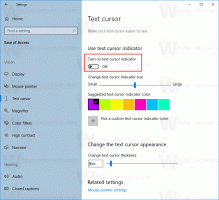Povolte ikony aplikací na hlavním panelu v režimu tabletu ve Windows 10
Režim tabletu je speciální režim orientovaný na dotykovou obrazovku ve Windows 10. Je-li povoleno, změní chování nabídky Start a změní ji na režim Start na celou obrazovku. Univerzální aplikace se také otevírají na celou obrazovku a aplikace pro stolní počítače se otevírají maximalizované v režimu tabletu. Ve výchozím nastavení operační systém v režimu tabletu nezobrazuje ikony aplikací na hlavním panelu. Zde je návod, jak zviditelnit ikony na hlavním panelu.
reklama
S Režim tabletu Windows 10 se stává vhodnější pro použití s přenosným tabletem nebo odnímatelným počítačem 2 v 1. Bez myši a fyzické klávesnice je středobodem dotykové uživatelské rozhraní a univerzální aplikace, virtuální dotyková klávesnice a virtuální touchpad jsou aktivnější. Plochu již také nelze používat, místo toho se vrátíte do fullscreen uživatelského rozhraní Start s velkými dlaždicemi. Kvůli těmto změnám se na hlavním panelu nezobrazují ikony spuštěných aplikací, takže musíte použít buď Start, nebo zobrazení úkolu pro přepínání mezi aplikacemi. Existuje však způsob, jak povolit ikony aplikací na hlavním panelu v režimu tabletu ve Windows 10.

Povolení ikon aplikací na hlavním panelu v režimu tabletu ve Windows 10, Udělej následující.
Pokud jste již v režimu tabletu, klikněte pravým tlačítkem nebo klepněte a podržte na hlavním panelu. Zobrazí se kontextová nabídka (viz snímek obrazovky).
Zde vyberte položku Zobrazit ikony aplikací.
Totéž lze provést v Nastavení.
- Otevřete Nastavení.
- Přejděte do režimu Systém – Tablet.

- Vpravo vypněte možnost Skryjte ikony aplikací na hlavním panelu v režimu tabletu.

Případně můžete tuto možnost změnit pomocí vylepšení registru.
- Otevřete Editor registru (podívej jak).
- Přejděte na následující klíč registru:
HKEY_CURRENT_USER\SOFTWARE\Microsoft\Windows\CurrentVersion\Explorer\Advanced
- Vpravo vytvořte nebo upravte 32bitovou hodnotu DWORD s názvem TaskbarAppsVisibleInTabletMode. Nastavením na 1 povolíte ikony aplikací na hlavním panelu v režimu tabletu.

- Aby se změny projevily, musíte odhlásit se a přihlaste se ke svému uživatelskému účtu.
Tato změna se projeví pouze ve vašem uživatelském účtu. Ostatní uživatelé nebudou tímto vylepšením ovlivněni.
A je to.